كيفية إعداد مشغل الصوت Foobar2000
Foobar2000 هو مشغل كمبيوتر قوي مع واجهة بسيطة وسهلة وقائمة إعدادات مرنة إلى حد ما. في الواقع ، إنها المرونة في الإعدادات ، أولاً وقبل كل شيء ، وسهولة الاستخدام ، في الثانية ، التي تجعل هذا اللاعب شائعًا ومطلوبًا.
يدعم Foobar2000 جميع صيغ الصوت الحالية ، ولكن في أغلب الأحيان يتم استخدامه للاستماع إلى الصوت بدون فقدان (WAV، FLAC، ALAC) ، حيث تسمح لك قدراته بالضغط على أقصى جودة من هذه الملفات. في هذه المقالة ، سنتحدث عن كيفية تهيئة مشغل الصوت هذا لتشغيل الجودة ، ولكن لا تنسى التحويل الخارجي.
محتوى
تثبيت Foobar2000
بعد تنزيل مشغل الصوت هذا ، قم بتثبيته على جهاز الكمبيوتر الخاص بك. للقيام بذلك ليس أكثر صعوبة من أي برنامج آخر - فقط اتبع التعليمات خطوة بخطوة من معالج الإعداد.
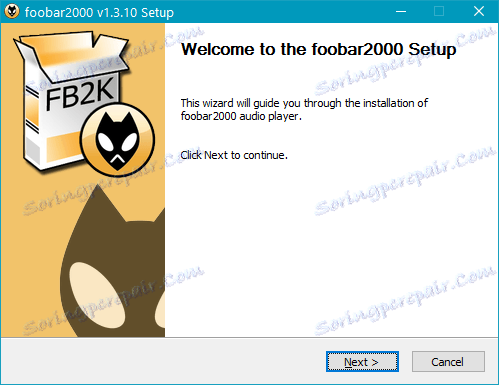
مسبقا
عند بدء تشغيل هذا المشغل لأول مرة ، سترى نافذة إعداد المظهر السريع ، حيث يمكنك اختيار أحد خيارات التصميم القياسية التسعة. هذا ليس بأي حال من الأحوال أكثر الخطوات إلزامًا ، نظرًا لأنه يمكن دائمًا تغيير إعدادات المظهر في قائمة View ← Layout → Quick Setup . ومع ذلك ، من خلال استكمال هذه الخطوة ، سوف تجعل بالفعل Foobar2000 أقل بدائية.
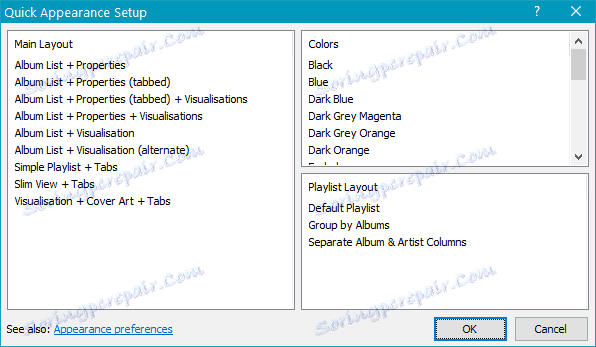
إعدادات التشغيل
إذا كان جهاز الكمبيوتر الخاص بك يحتوي على بطاقة صوت عالية الجودة تدعم تقنية ASIO ، فنحن ننصح بتنزيل برنامج تشغيل خاص له وللمشغل ، مما يضمن الجودة المثلى لإخراج الصوت عبر هذه الوحدة.
قم بتنزيل المكون الإضافي ASIO Support
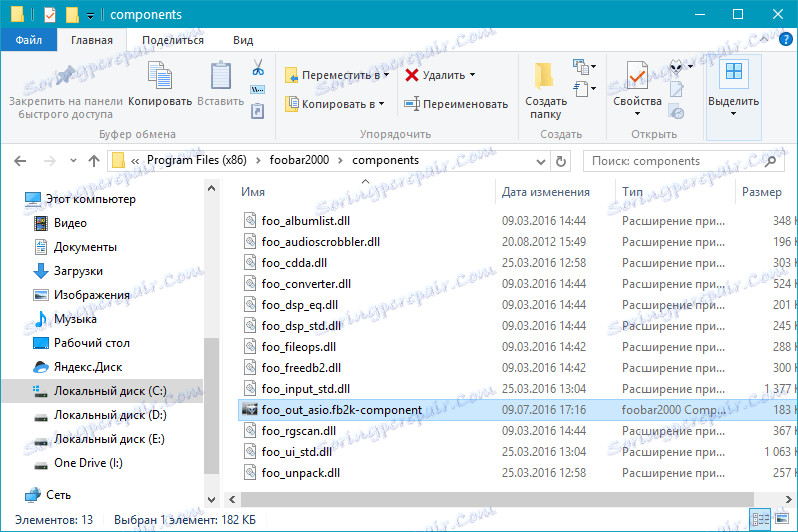
بعد تنزيل هذا الملف الصغير ، ضعه في مجلد "المكونات" الموجود في المجلد الذي يحتوي على Foobar2000 على القرص الذي قمت بتثبيته عليه. قم بتشغيل هذا الملف وتأكيد نواياك بالموافقة على إضافة المكونات. سيتم إعادة تشغيل البرنامج.
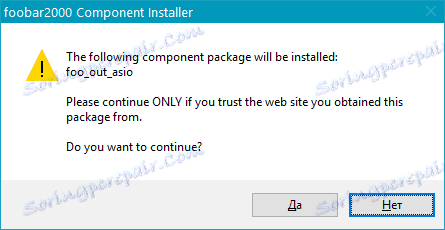
الآن تحتاج إلى تنشيط وحدة دعم ASIO في المشغل نفسه.
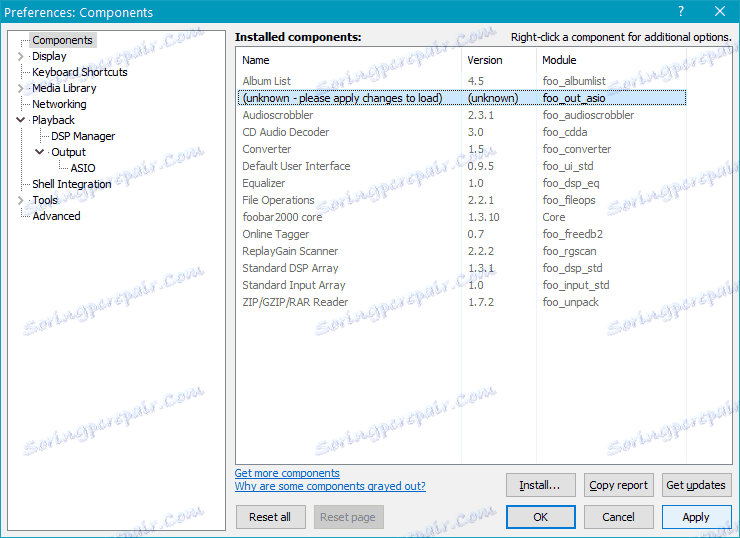
افتح القائمة ملف ← التفضيلات ← التشغيل ← Output ← ASIO وحدد المكون هناك ، ثم انقر فوق OK.
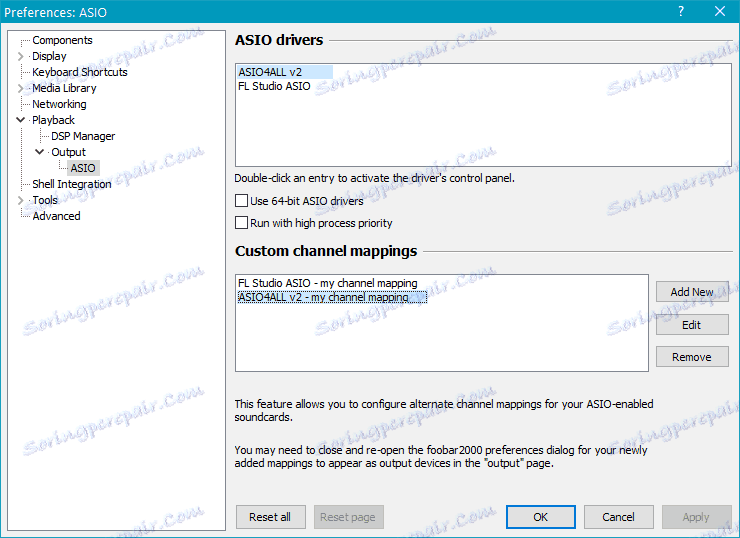
انتقل إلى الخطوة أعلاه ( File → Preferences → Playback → Output ) وفي قسم Device حدد جهاز ASIO ، انقر فوق Apply (تطبيق) ، ثم OK (موافق).
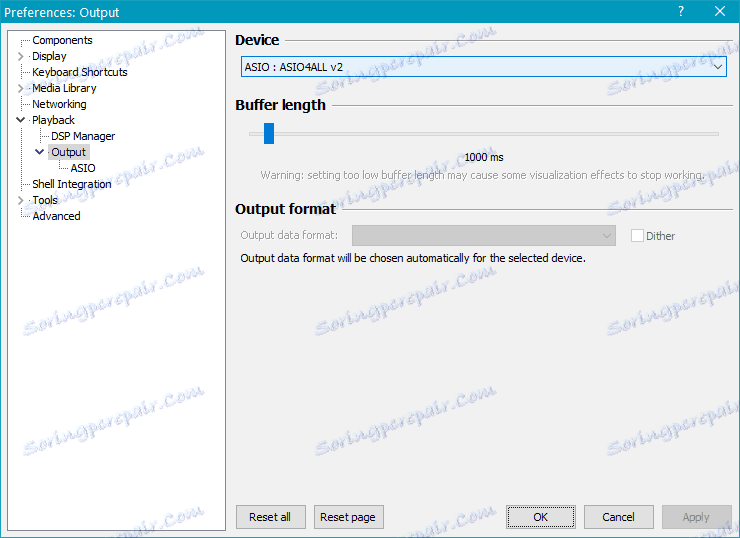
والغريب في الأمر ، ولكن مثل هذا التافه البسيط قادر حقًا على تحويل جودة الصوت لـ Foobar2000 ، لكن أصحاب بطاقات الصوت المدمجة أو الأجهزة التي لا تدعم ASIO أيضًا ، لا ينبغي أن يأس. الحل الأفضل في هذه الحالة هو تشغيل الموسيقى تجاوز خالط النظام. للقيام بذلك ، تحتاج إلى دعم برنامج Kernel Streaming Support.
مع ذلك ، تحتاج إلى القيام بكل شيء كما هو الحال مع وحدة دعم ASIO: أضف إلى مجلد المكونات ، ابدأ ، تأكد من التثبيت وقم بتوصيله في إعدادات المشغل ضمن ملف ← تفضيلات ← تشغيل ← إخراج ، من خلال إيجاد الجهاز مع البادئة KS في القائمة.
تكوين Foobar2000 للتشغيل SACD
لم تعد الأقراص المضغوطة التقليدية التي توفر صوتًا عاليًا للتسجيلات الصوتية بدون قصاصات وتشويش شائعة جدًا ، بل يتم استبدالها ببطء ولكن بشكل مؤكد بتنسيق SACD . من المؤكد أنه يوفر جودة عالية للتشغيل ، مما يمنح الأمل في أن مستقبل الصوت Hi-Fi لا يزال مستقبلاً في العالم الرقمي الحديث. باستخدام Foobar2000 ، وهما مكونان إضافيان لجهة خارجية ومحول رقمي إلى تمثيلي ، يمكنك تحويل الكمبيوتر إلى نظام جودة للاستماع إلى تنسيق DSD-audio ، الذي يقوم بتخزين السجلات على SACD.
قبل متابعة الإعداد والتركيب ، يجب ملاحظة أن تشغيل التسجيلات الصوتية في DSD على الكمبيوتر مستحيل بدون فك تشفير PCM. للأسف ، هذه ليست أفضل طريقة للتأثير على جودة الصوت. لإزالة هذا العيب ، تم تطوير تقنية DoP (DSD عبر PCM) ، والمبدأ الرئيسي الذي يتمثل في تمثيل إطار واحد بت في شكل مجموعة من الكتل متعددة البتات التي يمكن فهمها لجهاز الكمبيوتر. هذا أيضا يتجنب المشاكل المرتبطة بدقة ترميز PCM ، والذي يسمى على الطاير.
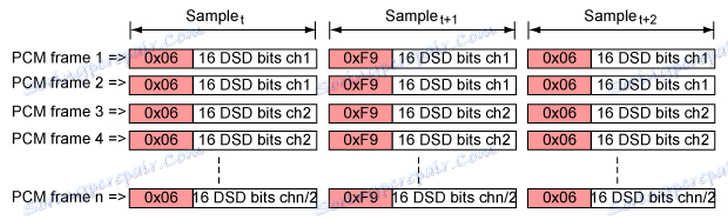
ملاحظة: طريقة التهيئة هذه هي Foobar2000 مناسبة فقط للمستخدمين الذين لديهم معدات خاصة - DSD-DAC ، والتي سوف تتعامل مع دفق DSD (في حالتنا هذه هي بالفعل DoP-stream) قادمة من محرك الأقراص.
لذا ، دعونا ننزل إلى الإعداد.
لذا ، دعونا ننزل إلى الإعداد.
1. تأكد من أن جهاز DSD-DAC متصلاً بالكمبيوتر الشخصي وأن البرنامج مثبت في النظام الضروري لتشغيله بشكل صحيح (يمكن دائمًا تنزيل هذا البرنامج من الموقع الرسمي لمصنع المعدات).
2. قم بتحميل وتثبيت مكون البرنامج المطلوب لتشغيل SACD. ويتم ذلك بنفس الطريقة كما في وحدة دعم ASIO ، والتي نضعها في مجلد الجذر الخاص بالمشغل ويتم تشغيله.
3. الآن تحتاج إلى توصيل foo_input_sacd.fb2k-component مباشرة إلى نافذة Foobar2000 ، مرة أخرى ، بنفس الطريقة ، هو موضح أعلاه لدعم ASIO. ابحث عن الوحدة المثبتة في قائمة المكونات ، وانقر عليها وانقر فوق تطبيق. سيتم إعادة تشغيل مشغل الصوت ، وعند إعادة التشغيل ، ستحتاج إلى تأكيد التغييرات.
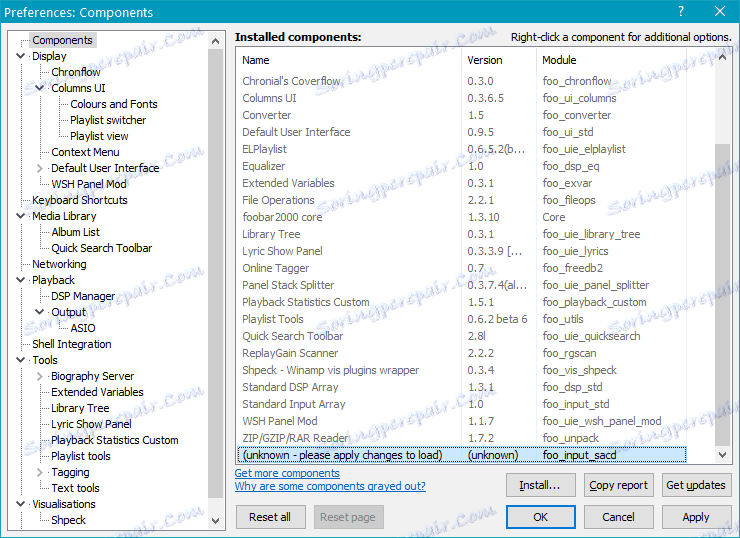
4. الآن تحتاج إلى تثبيت أداة أخرى تتم أرشفتها مع مكون Super Audio CD Decoder - إنها ASIOProxyInstall . تثبيته مثل أي برنامج آخر - فقط قم بتشغيل ملف التثبيت في الأرشيف وتأكيد نواياك.
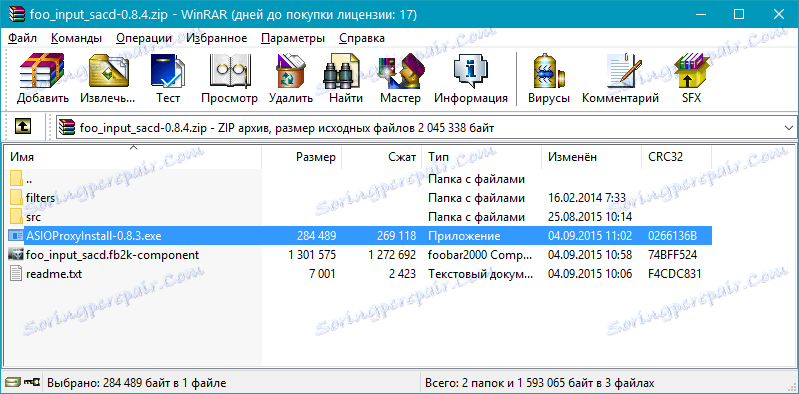
5. يجب أيضًا تنشيط المكون المثبت في إعدادات Foobar2000. فتح ملف ← تفضيلات ← تشغيل ← إخراج وفي عنصر الجهاز حدد مكون ASIO الذي ظهر : foo_dsd_asio . انقر فوق تطبيق ، ثم انقر فوق موافق.
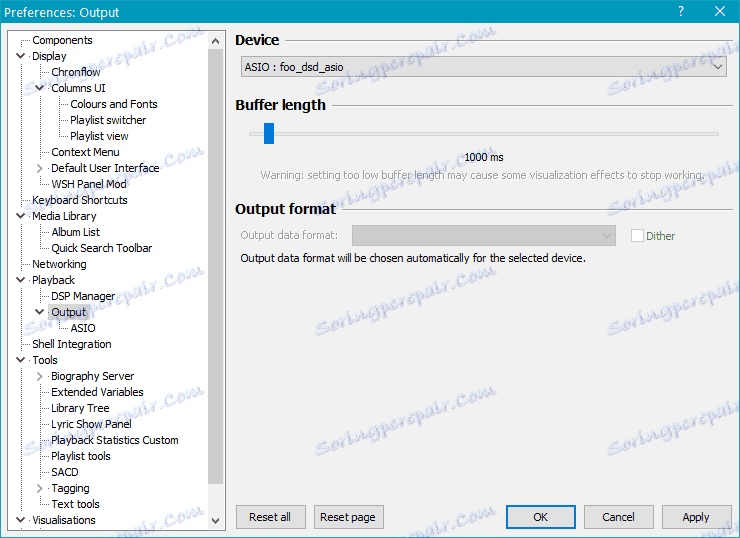
6. نذهب في إعدادات البرنامج إلى النقطة التالية: الملف ← التفضيلات ← التشغيل ← الإخراج - ← ASIO .
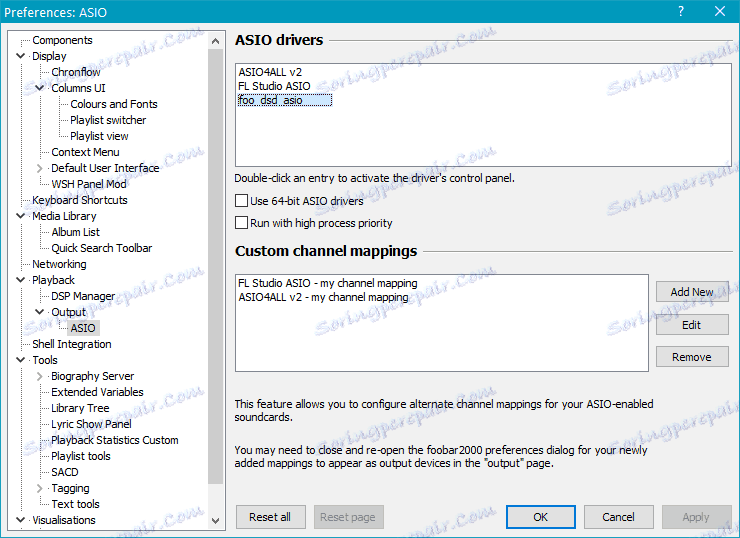
انقر نقرًا مزدوجًا فوق foo_dsd_asio لفتح إعداداته. قم بتعيين المعلمات كما يلي:
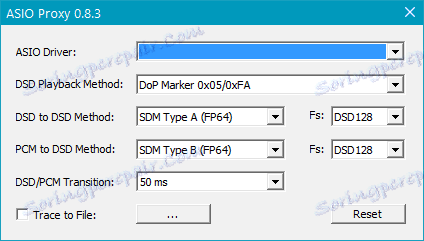
في علامة التبويب الأولى (ASIO Driver) ، تحتاج إلى تحديد الجهاز الذي تستخدمه لمعالجة الإشارة الصوتية (جهاز DSD-DAC).
الآن جهاز الكمبيوتر الخاص بك ، ومعه Foobar2000 ، على استعداد للعب الصوت DSD عالية الجودة.
تغيير الخلفية وموقع الكتل
بالمعيار يعني Foobar2000 يمكنك تكوين ليس فقط نظام الألوان للاعب ، ولكن أيضا الخلفية ، وكذلك عرض الكتل. لهذه الأغراض ، يوفر البرنامج ثلاثة مخططات ، كل منها يقوم على مكونات مختلفة.
واجهة المستخدم الافتراضية - هذا ما هو مدمج في غلاف المشغل.
بالإضافة إلى مخطط الخرائط هذا ، هناك نوعان آخران: PanelsUI و ColumnsUI . ومع ذلك ، قبل الانتقال إلى تغيير هذه المعلمات ، تحتاج إلى تحديد عدد الرسوم البيانية (النوافذ) التي تحتاج إليها بالفعل في نافذة Foobar2000. دعنا نتوصل إلى ما تريد رؤيته وابقى على اتصال دائم - هذه نافذة بوضوح مع ألبوم / فنان ، غلاف ألبوم ، ربما قائمة تشغيل ، إلخ.
يمكنك تحديد أكثر عدد مناسب من الدوائر في إعدادات المشغل: طريقة العرض ← تخطيط ← إعداد سريع . والشيء التالي الذي يتعين علينا القيام به هو تنشيط وضع التحرير: View ← Layout ← Enable Layout Editing . يظهر التحذير التالي:
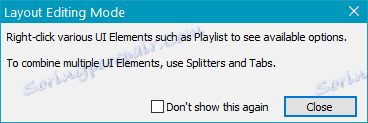
بالنقر على زر الماوس الأيمن على أي من اللوحات ، سترى قائمة خاصة يمكنك من خلالها تحرير الكتل. هذا سوف يساعد على مزيد من تخصيص مظهر Foobar2000.
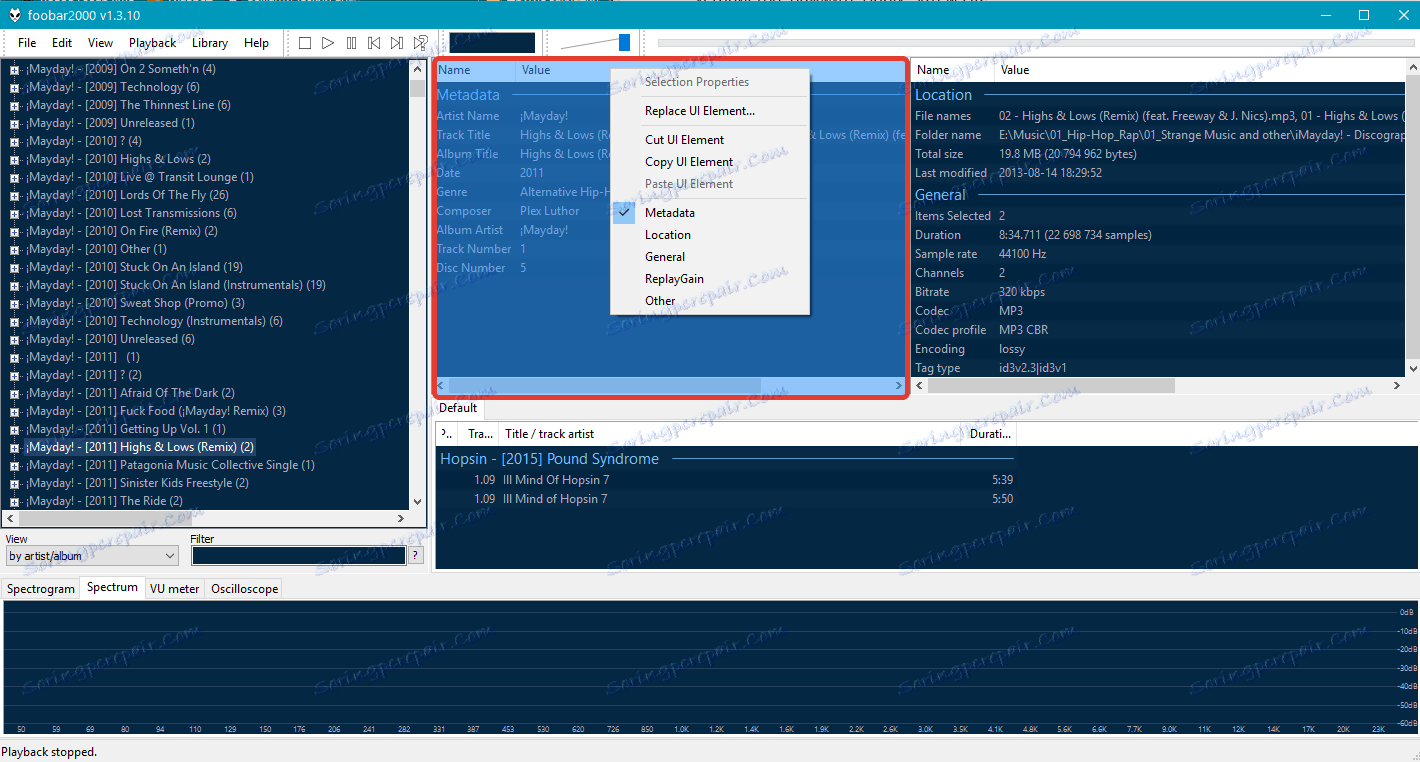
تثبيت واجهات الطرف الثالث
أولا وقبل كل شيء ، تجدر الإشارة إلى أنه لا توجد جلود أو مواضيع ، على هذا النحو ، ل Foobar2000. كل ما يتم توزيعه تحت هذا المصطلح هو تكوين جاهز يحتوي على مجموعة من المكونات الإضافية وملف التكوين. كل هذا يتم استيراده إلى اللاعب.
إذا كنت تستخدم أحدث إصدار من مشغل الصوت هذا ، فنحن نوصي بشدة باستخدام السمات القائمة على ColumnsUI ، حيث يضمن ذلك أفضل توافق للمكونات. يتم تقديم مجموعة كبيرة من الموضوعات في مدونة المطورين الرسمية.
لسوء الحظ ، لا توجد آلية واحدة لتثبيت الأسطح ، بالإضافة إلى أي مكونات إضافية أخرى. أولا وقبل كل شيء ، كل هذا يتوقف على المكونات التي تشكل إضافة خاصة. سننظر في هذه العملية مع مثال واحد من أكثر موضوعات التصميم شعبية لـ Foobar2000 - Br3tt .
حمل ثيمات الجوال Br3tt
تحميل المكونات ل Br3tt
تحميل الخطوط إلى Br3tt
أولاً ، قم بفك ضغط محتويات الأرشيف وضعها في المجلد C: Windows fonts .

يجب إضافة المكونات التي تم تنزيلها إلى المجلد المناسب "مكونات" ، في الدليل مع تثبيت Foobar2000.

ملاحظة: تحتاج إلى نسخ الملفات نفسها ، وليس الأرشيف والمجلد الموجود فيه.
الآن تحتاج إلى إنشاء مجلد foobar2000skins (يمكنك وضعه في الدليل مع اللاعب نفسه) ، والذي تريد نسخ المجلد xchange الموجود في الأرشيف الرئيسي مع سمة Br3tt.
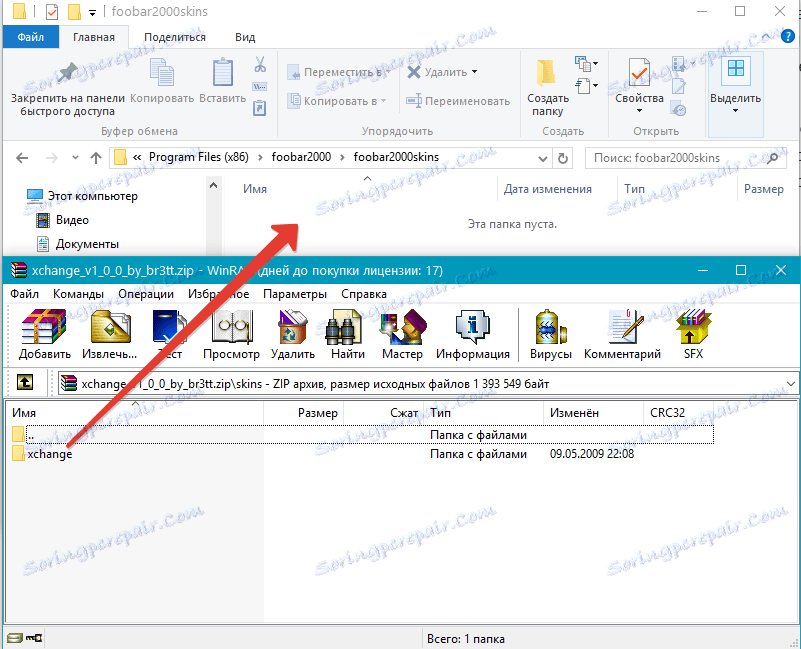
تشغيل Foobar2000 ، سترى مربع حوار صغير تحتاج فيه إلى تحديد ColumnsUI والتأكيد.
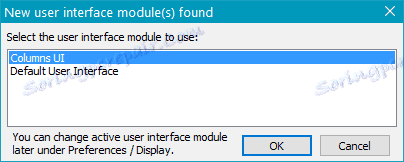
بعد ذلك ، ستحتاج إلى استيراد ملف التكوين إلى المشغل بالانتقال إلى قائمة File ← Preferences → Display ← ColumnsUI وتحديد عنصر استيراد وتصدير FCL وضغط Import.
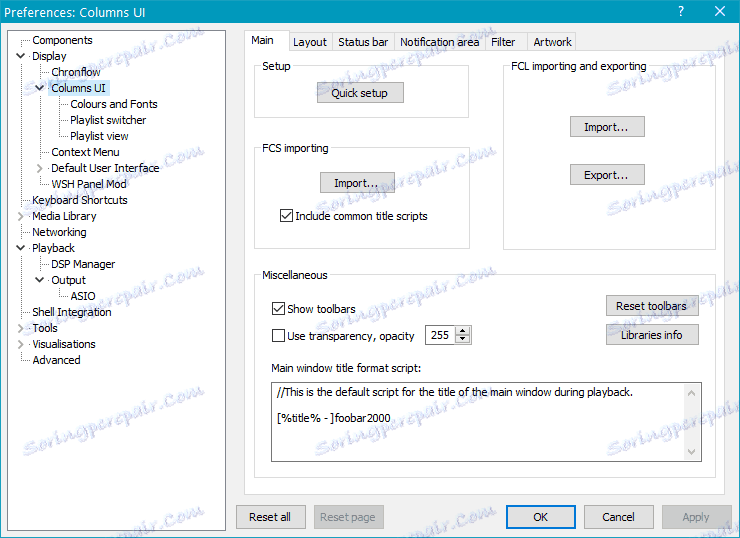
حدد المسار إلى محتويات المجلد xchange (بشكل افتراضي هذا هنا: C: Program Files (x86) foobar2000 foobar2000skins xchange ) وتأكيد الاستيراد.
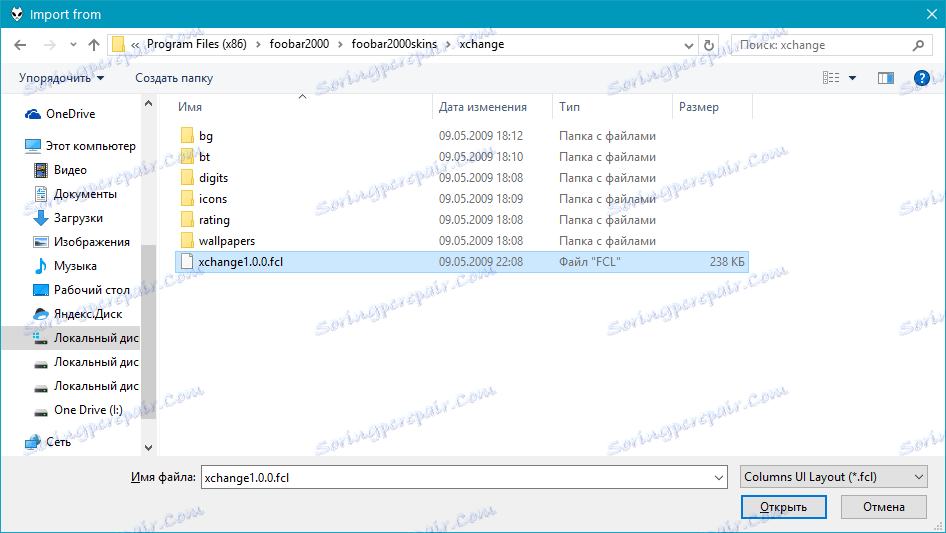
هذا سوف يغير ليس فقط المظهر ، ولكن أيضا توسيع وظائف Foobar2000.
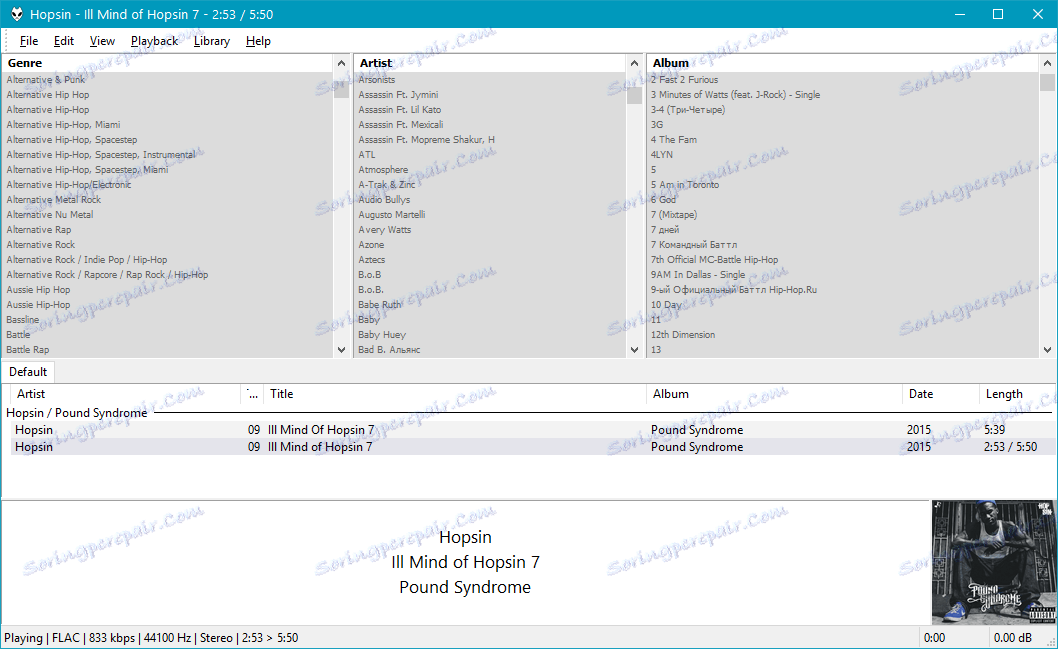
على سبيل المثال ، باستخدام هذا shell ، يمكنك تنزيل كلمات من الشبكة واستقبال سيرة ذاتية وفنانين صور. لقد تغيرت أيضًا طريقة وضع الكتل في نافذة البرنامج بشكل ملحوظ ، ولكن الشيء الرئيسي هو أنه يمكنك الآن بشكل مستقل اختيار حجم وموقع كتل معينة ، وإخفاء الأجزاء غير الضرورية ، وإضافة تلك الضرورية. يمكن إجراء بعض التغييرات مباشرة في نافذة البرنامج ، بعضها في الإعدادات ، والتي ، بالمناسبة ، أصبحت الآن أوسع بكثير.
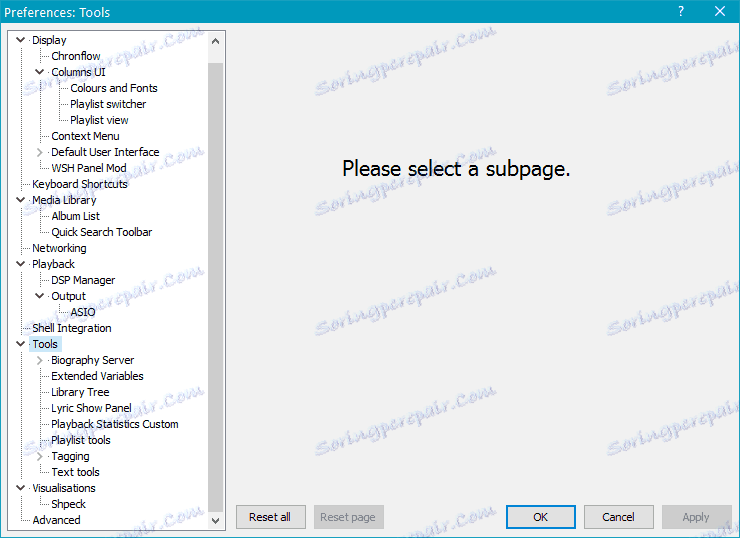
هذا كل شيء ، الآن أنت تعرف كيفية إعداد Foobar2000. على الرغم من البساطة الظاهرية ، يعد مشغل الصوت هذا منتجًا متعدد الاستخدامات يمكن تغيير كل معلماته تقريبًا بطريقة ملائمة لك. متعة ممتعة والتمتع بالاستماع إلى الموسيقى المفضلة لديك.